您的位置:首页 > Google浏览器下载及浏览器崩溃修复指南
Google浏览器下载及浏览器崩溃修复指南
来源:谷歌浏览器官网
时间:2025-06-15
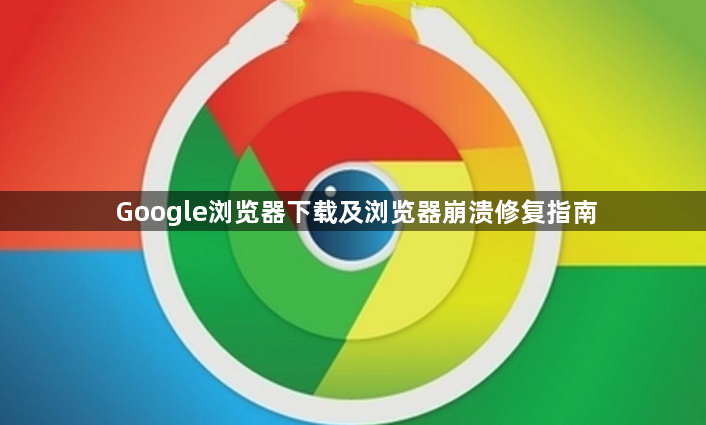
一、谷歌浏览器下载步骤
1. 进入官网:由于网络限制,国内用户可能需要使用VPN或代理服务器来访问谷歌官方网站[https://www.google.com/intl/zh-CN/chrome/](https://www.google.com/intl/zh-CN/chrome/)。进入官网后,页面会自动检测你的操作系统,并显示对应的下载链接。你也可以手动选择适合你操作系统的版本,如Windows、Mac或Linux等。
2. 下载安装包:点击“下载Chrome”按钮,浏览器会开始下载谷歌浏览器的安装包。下载完成后,你可以在电脑的下载文件夹中找到该安装包。
3. 安装浏览器:双击下载的安装包,按照安装向导的提示进行操作。通常需要接受许可协议、选择安装位置等。安装过程可能需要几分钟时间,具体取决于你的电脑性能和网络速度。
4. 完成安装:安装完成后,你可以打开谷歌浏览器,并根据提示进行一些初始设置,如导入书签、设置默认搜索引擎等。
二、谷歌浏览器崩溃修复方法
1. 检查网络连接:如果访问网页时出现崩溃提示,可能是网络卡顿造成的。可以尝试反复刷新此网页,若网络恢复正常,问题可能会得到解决。此外,如果是特定网站出现崩溃提示,也可能是该网站的服务器出现问题,此时只能等待网站重启服务器。
2. 清理缓存和历史记录:过多的缓存和历史记录可能会导致浏览器运行缓慢甚至崩溃。在谷歌浏览器中,点击右上角的三个点(菜单按钮),选择“更多工具”,然后点击“清除浏览数据”。在弹出的窗口中,选择要清除的数据类型(如缓存的图片和文件、Cookie及其他站点数据、浏览历史记录等),并设置清除的时间范围,最后点击“清除数据”按钮。
3. 关闭不必要的插件和扩展程序:部分插件或扩展程序可能与浏览器不兼容,导致崩溃。点击浏览器右上角的拼图图标(Chrome自定义及控制),选择“扩展程序”,然后逐一禁用或卸载最近安装的插件和扩展程序,观察浏览器是否还会崩溃。如果确定是某个插件或扩展程序引起的问题,可以在需要时再单独启用它。
4. 更新浏览器:过时的浏览器版本可能存在已知的漏洞或兼容性问题,导致崩溃。点击右上角的三个点(菜单按钮),选择“帮助”,然后点击“关于Google Chrome”。浏览器会自动检查更新,如果有可用的更新,会提示你进行安装。安装完成后,重启浏览器,查看问题是否解决。
5. 检查硬件加速设置:在谷歌浏览器中,点击右上角的三个点(菜单按钮),选择“设置”,然后在左侧栏中点击“系统”。在右侧找到“使用硬件加速模式”选项,尝试开启或关闭该选项,然后重启浏览器,看是否能解决崩溃问题。
6. 重置浏览器设置:如果以上方法都无法解决问题,可以考虑重置浏览器设置。需要注意的是,重置设置会将浏览器的所有配置恢复到默认状态,包括书签、密码、历史记录等都会丢失,所以在操作前请务必备份重要数据。点击右上角的三个点(菜单按钮),选择“设置”,然后在页面底部点击“高级”,再向下滚动找到“重置和清理”部分,点击“将设置还原为原始默认设置”,最后点击“重置设置”按钮确认操作。
